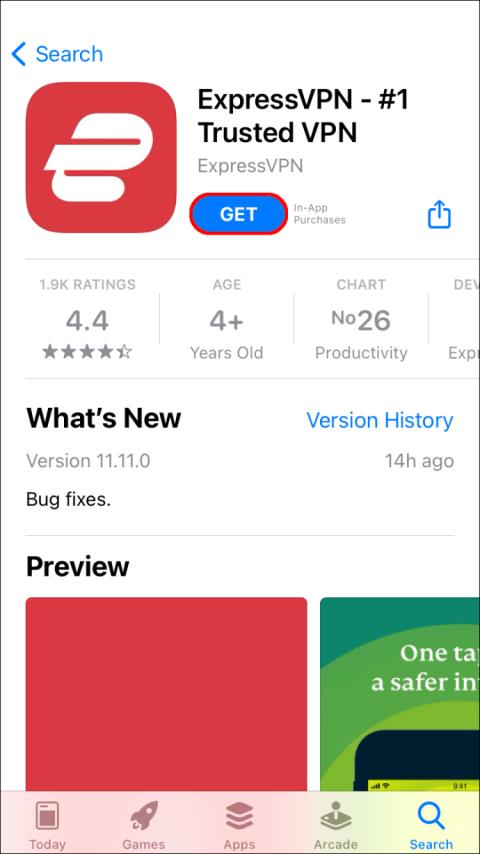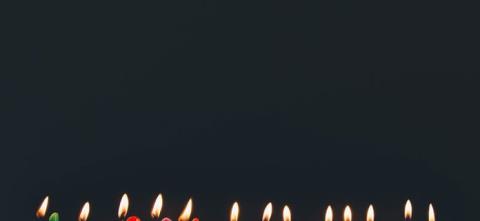इसमें कोई संदेह नहीं है कि macOS के पास एक बेहतरीन और फलता-फूलता पारिस्थितिकी तंत्र है। यह अक्सर फोटोग्राफरों, वीडियो संपादकों, प्रोग्रामरों, प्रशासकों और कई अन्य क्षेत्रों के लिए एकदम सही लैपटॉप होता है। दुर्भाग्य से, केवल कुछ सॉफ़्टवेयर हैं जो केवल विंडोज़ पर उपलब्ध हैं जो मैक पर कुछ लोगों के जीवन को इतना आसान बना देंगे। कभी-कभी आपको एक एक्सेल शीट खोलने और कुछ संख्याएँ लिखने में सक्षम होने की आवश्यकता होती है, या ऐसे अन्य समय होते हैं जहाँ किसी प्रोजेक्ट के लिए Microsoft Word का उपयोग किया जाता है । कहने के लिए पर्याप्त है, ऐसे प्रोग्राम हैं जो विंडोज़ के लिए विशिष्ट हैं जिनका उपयोग करने के लिए कई मैक उपयोगकर्ताओं को ईर्ष्या की आवश्यकता होती है।

अच्छी खबर यह है कि विंडोज़ सॉफ्टवेयर को मैकओएस पर काम करने के बहुत सारे तरीके हैं। यहां बताया गया है कि कैसे आप उन प्रोग्रामों को अपने मैक पर कुछ ही समय में चला सकते हैं।
बूट कैंप का उपयोग करके मैक पर विंडोज चलाना
Apple मानता है कि कुछ कारण हैं कि लोगों को Windows का उपयोग क्यों करना पड़ता है, और उसके आसपास कोई रास्ता नहीं है। इसलिए, वे उन लोगों के लिए एक बहुत साफ समाधान लेकर आए हैं जिन्हें उस प्रकार के सॉफ़्टवेयर तक पहुंच की आवश्यकता है: बूट कैंप । बूट कैंप एक ऐसा तरीका है जिससे आप macOS के साथ-साथ Windows को इंस्टॉल कर सकते हैं। प्रक्रिया को डुअल-बूटिंग कहा जाता है। आप एक समय में केवल एक ऑपरेटिंग सिस्टम का उपयोग कर सकते हैं, लेकिन आप अपनी आवश्यकताओं के आधार पर उपयोग किए जाने वाले ऑपरेटिंग सिस्टम को चुनने और चुनने में सक्षम होंगे।
हो सकता है कि आप एक गेमर हों, लेकिन वीडियो संपादन में अपने दिन के काम के लिए Apple अनन्य अनुप्रयोगों पर भरोसा करते हैं। एक गेमर होने के नाते, आप जानते हैं कि गेमिंग के लिए macOS कितना खराब है। डुअल-बूटिंग द्वारा, आप अपना वीडियो संपादन दिन के अनुसार कर सकते हैं, दिन के अंत में अपने मैक को बंद कर सकते हैं, और फिर कुछ शाम या देर रात गेमिंग के लिए विंडोज में बूट कर सकते हैं। यह सिर्फ एक उदाहरण है कि यह कैसे काम कर सकता है।
बेशक, डुअल-बूटिंग हर किसी के लिए नहीं है। कभी-कभी आपको Windows एप्लिकेशन के साथ macOS एप्लिकेशन चलाने की आवश्यकता हो सकती है। दुर्भाग्य से, आप इसे मूल रूप से macOS के साथ या डुअल-बूटिंग के माध्यम से नहीं कर सकते। जैसा कि हमने कहा, डुअल-बूटिंग आपको एक समय में केवल एक ऑपरेटिंग सिस्टम के साथ काम करने की अनुमति देता है, इसलिए एक दूसरे के साथ एप्लिकेशन चलाने जैसी किसी चीज़ के लिए, आपको वर्चुअल मशीन का उपयोग करने की आवश्यकता होगी।
मैक पर विंडोज़ चलाने के लिए वर्चुअल मशीन का उपयोग करना
वर्चुअल मशीन सॉफ़्टवेयर कुछ ऐसा है जिसे आप macOS पर इंस्टॉल कर सकते हैं, जो आपको "वर्चुअल" ऑपरेटिंग सिस्टम चलाने देगा - वर्चुअल भाग यहाँ आवश्यक रूप से महत्वपूर्ण नहीं है: आपको केवल यह जानने की आवश्यकता है कि एक वर्चुअल मशीन आपको अन्य ऑपरेटिंग सिस्टम चलाने की अनुमति देती है macOS पर दूसरी विंडो में। आप विंडोज, लिनक्स वितरण के विभिन्न संस्करणों को चलाना चुन सकते हैं, और आप इस पर काम कर रहे macOS भी प्राप्त कर सकते हैं।
आरंभ करने से पहले, यह ध्यान देने योग्य है कि एक वर्चुअल मशीन आपके कंप्यूटर के सिस्टम संसाधनों का काफी हिस्सा ले सकती है। आपको इन वर्चुअल मशीनों को डिस्क स्पेस और मेमोरी आवंटित करने की आवश्यकता है। जहां तक मेमोरी जाती है, आपको कम से कम 4-6GB एक वर्चुअल मशीन को आवंटित करना चाहिए, बाद वाला सबसे बेहतर होता है। कुछ भी कम, और आपकी वर्चुअल मशीन क्रॉल पर चलने वाली है, अक्सर किसी क्रिया का जवाब देने में भी मिनट लगते हैं। इसे ध्यान में रखते हुए, इष्टतम प्रदर्शन के लिए आपके प्राथमिक सिस्टम में लगभग 16GB RAM या मेमोरी होनी चाहिए। आप वर्चुअल मशीन का उपयोग कम के साथ कर सकते हैं, लेकिन फिर से, आप एक बड़ा प्रदर्शन हिट लेंगे।
हम मैक के लिए वर्चुअलबॉक्स का उपयोग करने की सलाह देते हैं। यह वर्चुअल मशीन सॉफ़्टवेयर का एक निःशुल्क टुकड़ा है जिसे आप Oracle से डाउनलोड कर सकते हैं। आप इसे यहां मुफ्त में डाउनलोड कर सकते हैं ।
एक बार डाउनलोड करने के बाद इंस्टॉलर चलाएं। प्रोग्राम लॉन्च करें, और आपको ऐसा कुछ देखना चाहिए।

- विंडोज 10 वर्चुअल मशीन बनाने के लिए, स्क्रीन के शीर्ष के पास नया बटन दबाएं।

- पॉप-अप में, अपनी वर्चुअल मशीन को एक नाम दें। आप इसे जो चाहें कह सकते हैं। टाइप ड्रॉप डाउन के तहत , माइक्रोसॉफ्ट विंडोज का चयन करें। और फिर, वर्जन ड्रॉप डाउन के तहत, विंडोज 10 (64-बिट) का चयन करें।

- इसके बाद, हमें अपनी वर्चुअल मशीन को रैम आवंटित करने की आवश्यकता है, इसे 4096 एमबी (4 जीबी) पर सेट करें और नेक्स्ट को हिट करें । वर्चुअलबॉक्स 2GB की सिफारिश करेगा, लेकिन आप उस पर कुछ भयानक प्रदर्शन का अनुभव करने जा रहे हैं। विंडोज 10 को 4 जीबी पर ठीक चलना चाहिए, लेकिन अगर आप गति और तेज प्रदर्शन चाहते हैं, तो 6- और 8 जीबी के बीच कहीं भी इष्टतम है।

- अब, हमारी वर्चुअल हार्ड डिस्क बनाने के लिए स्क्रीन के भीतर, उस विकल्प का चयन करें जो कहता है कि अभी एक वर्चुअल हार्ड डिस्क बनाएं ।

- अब, हार्ड डिस्क फ़ाइल प्रकार का चयन करें, अधिकांश लोगों के लिए डिफ़ॉल्ट विकल्प VDI (वर्चुअल डिस्क इमेज) काम करेगा।

- फिर, संग्रहण प्रकार का चयन करें और अगला क्लिक करें । हम निश्चित आकार विकल्प चुनने की सलाह देते हैं, क्योंकि यह वर्चुअल मशीन को तेजी से चलाएगा, लेकिन यदि आप डिस्क स्थान पर सीमित हैं तो डायनामिक रूप से आवंटित भी काम करेगा।

- अगला, हमें सेव लोकेशन के साथ-साथ डिस्क साइज का चयन करना होगा और फिर क्रिएट पर क्लिक करना होगा । हम इसे कम से कम 40GB स्पेस देने की सलाह देते हैं - Microsoft 64-बिट विंडोज 10 के लिए 20GB की सिफारिश करता है, लेकिन अतिरिक्त ऐप्स और फाइलों के लिए आपको हमेशा उनके न्यूनतम अनुशंसित विनिर्देशों से अधिक की आवश्यकता होती है।

- बधाई हो, आपने वर्चुअल मशीन बना ली है! अब आपको बस इतना करना है कि इसमें विंडोज इंस्टॉल करना है। आपको विंडोज 10 के लिए एक आईएसओ इमेज बनाने की आवश्यकता होगी , और फिर वर्चुअलबॉक्स में सिस्टम विकल्प के तहत, आपको पहले बूट ऑर्डर को ऑप्टिकल में बदलना होगा। ऑप्टिकल का चयन करें , और फिर सुनिश्चित करें कि यह हार्ड डिस्क के ऊपर बैठता है । ओके दबाएं ।

अब, आप अपनी वर्चुअल मशीन शुरू करने के लिए तैयार हैं! इसे वर्चुअल बॉक्स में चुनें और हरे तीर से स्टार्ट बटन दबाएं। आपकी वर्चुअल मशीन लॉन्च होगी और आपको विंडोज 10 स्थापित करने के चरणों के माध्यम से ले जाएगी, और एक बार समाप्त हो जाने पर, आप अपने विंडोज 10 प्रोग्राम को सामान्य रूप से स्थापित कर सकते हैं।
मैक पर विंडोज चलाने के लिए रिमोट डेस्कटॉप का उपयोग करना
मैक पर विंडोज प्रोग्राम का उपयोग करने का अंतिम तरीका रिमोट डेस्कटॉप के माध्यम से होता है। यह एक वर्चुअल मशीन बनाने की तुलना में बहुत कम शामिल है, लेकिन इसके लिए आपको एक अतिरिक्त विंडोज मशीन की आवश्यकता होगी, चाहे वह काम पर हो या घर पर।

आपको अपने Mac और PC पर दूरस्थ डेस्कटॉप सॉफ़्टवेयर का उपयोग करने की आवश्यकता होगी। आप TeamViewer जैसी किसी चीज़ का उपयोग कर सकते हैं, हालाँकि इसके लिए आमतौर पर लाइसेंस की आवश्यकता होती है और साथ ही किसी को आपके पीसी तक पहुँचने के लिए आपको पिन कोड देने की आवश्यकता होती है। आप वह सब सेट अप करने के लिए यहां दिए गए चरणों का पालन कर सकते हैं, हालांकि अपने फ़ोन के बजाय अपने Mac पर सॉफ़्टवेयर इंस्टॉल करना सुनिश्चित करें।
यह ध्यान देने योग्य है कि, यदि आप यह तय करने का प्रयास कर रहे हैं कि किस दूरस्थ डेस्कटॉप सॉफ़्टवेयर का उपयोग किया जाए, तो GoToMyPC शायद यहाँ सबसे अच्छा है। यह व्यक्तिगत उपयोग के लिए डिज़ाइन किया गया है, इसलिए इसे एक्सेस करने के लिए आपको हमेशा उस पिन कोड की आवश्यकता नहीं होगी। आपके उपयोग के प्रकार के आधार पर, इसकी कीमत लगभग $20 प्रति माह होगी, हालाँकि कॉर्पोरेट उपयोग की लागत अधिक है। यहां GoToMyPC के साथ शुरुआत करें ।
निर्णय
जैसा कि आप देख सकते हैं, macOS पर विंडोज़ एप्लिकेशन का उपयोग करना एक जटिल, लंबा और कठिन काम है। यदि आप दक्षता और समय की तलाश कर रहे हैं, तो सबसे अच्छा तरीका है कि बूट कैंप के साथ विंडोज 10 को डुअल-बूट किया जाए या उपयोग के लिए एक सेकेंडरी विंडोज 10 पीसी उपलब्ध हो।
MacOS पर आप Windows ऐप्स का उपयोग कैसे करते हैं? नीचे टिप्पणी अनुभाग में हमें बताना सुनिश्चित करें!